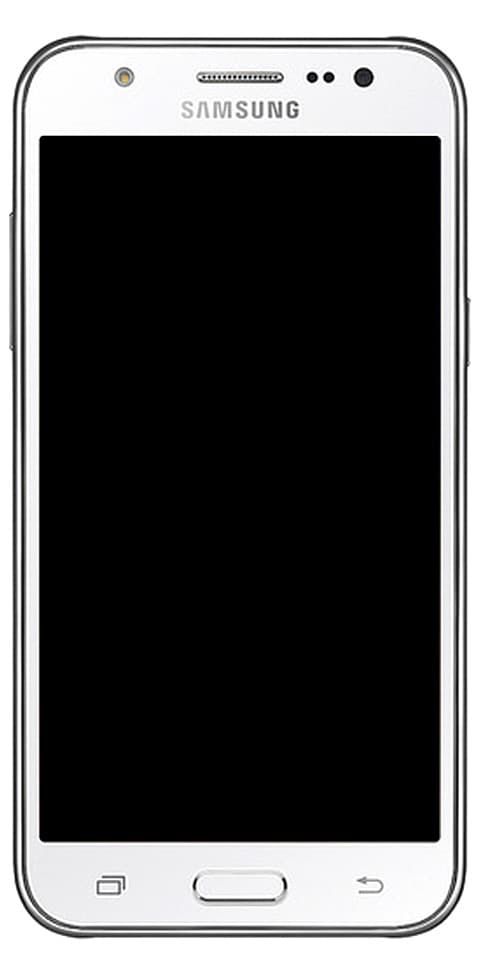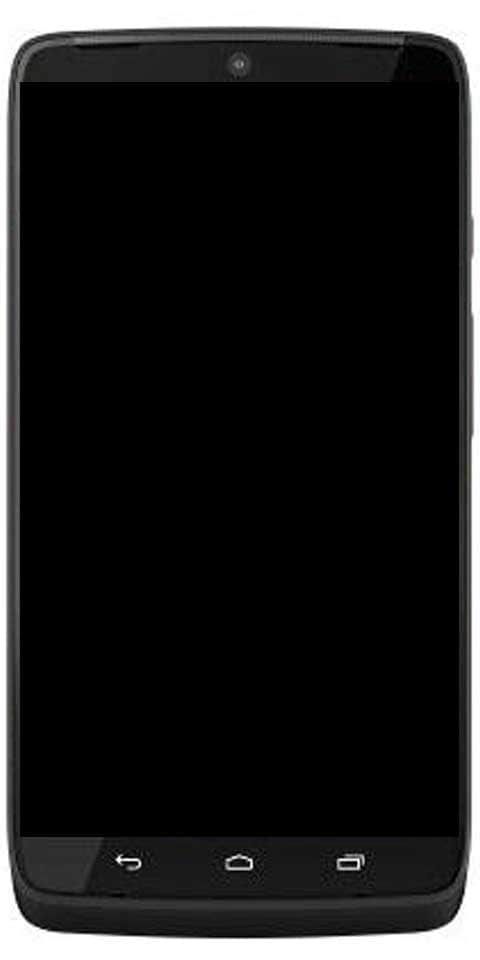Błąd w systemie Windows 10 „Nie można odpiąć z paska zadań” - jak to naprawić

Szukasz rozwiązania, które naprawi błąd systemu Windows 10 „Nie można odpiąć z paska zadań”? Pasek zadań jest istotną częścią pulpitu systemu Windows, który stale ostrzega, które programy są ostatnio uruchamiane na komputerze. Użytkownicy chcą przypiąć tutaj często używane pliki lub programy, aby można było uzyskać do nich natychmiastowy dostęp za pomocą jednego dotknięcia. Szczerze mówiąc, pasek zadań jest bardzo wygodną i lepszą platformą niż menu Start i inne.
Jednak z pewnością może to być trudne za każdym razem, gdy spróbujesz odpiąć lub usunąć program Windows 10 Pasek zadań. Ten przewodnik nauczy Cię, jak usunąć lub odpiąć przypięte elementy paska zadań (nie można odpiąć od paska zadań) w systemie Windows 10.
jak wyłączyć automatyczną pauzę na youtube
Zobacz także: Porównanie Signal vs WhatsApp - co jest dla Ciebie najlepsze
Błąd w systemie Windows 10 „Nie można odpiąć z paska zadań” - jak to naprawić

Jeśli nie możesz usunąć lub odpiąć ikony programu na pasku zadań systemu Windows 10, oto kilka sposobów obejścia tego problemu „Nie można odpiąć od paska zadań”:
- Uruchom ponownie program explorer.exe, a następnie spróbuj
- Usuń program za pomocą menu Start
- Odinstaluj program i usuń skrót
- Ręczne usuwanie przypiętych aplikacji za pomocą Eksploratora plików
- Usuń klucz pasma zadań z Edytora rejestru
- Zresetuj pasek zadań.
Przyjdź, sprawdźmy je szczegółowo:
Uruchom ponownie Explorer.exe
Udaj się do Menedżera zadań i uruchom ponownie proces explorer.exe, a następnie sprawdź, czy możesz go odpiąć.
pobierz youtube bez oprogramowania
Usuń program za pomocą menu Start
Jeśli chcesz odpiąć program z paska zadań, ale pasek zadań nie reaguje prawidłowo, to w takim przypadku. Po prostu spróbuj odpiąć go za pomocą menu Start.
- Jeśli chcesz zacząć, najpierw naciśnij przycisk Start.
- Następnie wprowadź nazwę aplikacji, którą chcesz odpiąć z paska zadań.
- Gdy aplikacja zostanie załadowana w wyniku wyszukiwania, kliknij ją prawym przyciskiem myszy.
- Z menu kontekstowego wybierz Odepnij od paska zadań opcja.
Jeśli to działa dobrze, w przeciwnym razie przejdź do innej metody.
Odinstalowanie programu i usunięcie skrótu
Z pewnością ten problem występuje z powodu uszkodzenia poziomu systemu dotyczącego tego konkretnego programu. W takiej sytuacji po prostu odinstaluj program, a następnie usuń skrót. Oto instrukcje, których należy przestrzegać:
- Jeśli chcesz kontynuować procedurę, przejdź do ustawień systemu Windows (Wygrana + I)
- Przejdź do strony Ustawienia, wybierz Aplikacje> Aplikacje i funkcje .
- Następnie przejdź do prawego okienka i przejdź do aplikacji, które chcesz usunąć.
- Za każdym razem, gdy go znajdziesz, wybierz go, a następnie dotknij Odinstaluj przycisk.
- Ponownie dotknij Odinstaluj i postępuj zgodnie z instrukcjami wyświetlanymi na ekranie.
- Po pomyślnym odinstalowaniu aplikacji program automatycznie usunie się z paska zadań.
W przypadku, gdy program jest nadal przypięty na pasku zadań, dotknij ikony przypiętego skrótu. Gdy na ekranie pojawi się wyskakujące okienko, a następnie poprosi o usunięcie skrótu. Następnie możesz dotknąć przycisku Tak. Ponownie zainstaluj aplikację, a następnie sprawdź, czy problem (Nie można odpiąć z paska zadań) został rozwiązany.
Jeśli nadal napotykasz problem „Nie można odpiąć z paska zadań”, przejdź do następnej metody!
Usuń przypięte aplikacje za pomocą Eksploratora plików
Na pasku zadań znajduje się folder, w którym są wyświetlane wszystkie przypięte aplikacje. Możesz jednak uzyskać dostęp do folderu za pomocą Eksploratora plików. Za każdym razem, gdy usuniesz skrót do aplikacji z folderu TaskBar, zostanie on również pomyślnie usunięty z oryginalnego paska zadań.
- Uderz w Wygraj + R. , aby otworzyć monit Uruchom, a następnie wprowadź następującą ścieżkę:
%AppData%MicrosoftInternet ExplorerQuick LaunchUser PinnedTaskBar
- Z drugiej strony możesz po prostu otworzyć Eksplorator plików i przejść do tej ścieżki-
C: Users \ AppData Roaming Microsoft Internet Explorer Quick Launch User Pinned TaskBar
Może chcesz odkryć wszystkie ukryte foldery przed przejściem do tej ścieżki. Za każdym razem, gdy odwiedzasz ścieżkę, możesz wyświetlić skróty do aplikacji. Możesz dotknąć skrótu prawym przyciskiem myszy, a następnie wybrać plik Kasować opcja.
Ikona paska zadań powinna zostać usunięta. Jeśli nadal napotykasz problem „Nie można odpiąć z paska zadań”, przejdź do następnej metody!
ukrywanie gier Steam przed znajomymi
Usuń klucz pasma zadań z Edytora rejestru
Zdecydowanie zaleca się najpierw odzyskanie plików rejestru, a następnie utworzenie punktu przywracania systemu.
- Udaj się do Edytora rejestru na komputerze, a następnie przejdź do tej ścieżki-
HKEY_CURRENT_USERSoftwareMicrosoftWindowsCurrentVersionExplorerTaskband
- Z Zespół zadań klucz, zobaczysz wtedy wiele wartości REG_DWORD i REG_BINARY po prawej stronie. Po prostu kliknij prawym przyciskiem myszy Zespół zadań a następnie wybierz Kasować opcja.
- Jeśli pojawi się monit i prosi o potwierdzenie usunięcia. Po prostu potwierdź to, a następnie uruchom ponownie komputer i spróbuj sprawdzić, czy problem został rozwiązany, czy nie.
Jeśli nadal napotykasz problem „Nie można odpiąć z paska zadań”, przejdź do następnej metody!
Zobacz także: Jak zmienić iPhone'a IMEI bez Jailbreak
Zresetuj pasek zadań, aby naprawić problem „Nie można odpiąć od paska zadań”
Jeśli nic nie działa, możesz po prostu zresetować problem „Nie można odpiąć z paska zadań”. Jednak po wykonaniu pliku bat, aby usunąć ikonę z paska zadań, łączysz obie powyższe sugestie 4 i 5.
- Jeśli chcesz to zrobić, naciśnij skrót klawiaturowy Win + R, aby otworzyć okno dialogowe Uruchom.
- W polu tekstowym wprowadź Notatnik a następnie naciśnij Enter.
- W oknie Notatnika wprowadź cały tekst podany poniżej:
- DEL / F / S / Q / A% AppData% Microsoft Internet Explorer Quick Launch User Pinned TaskBar * REG DELETE HKCU Software Microsoft Windows CurrentVersion Explorer Taskband / F taskkill / f / im explorer .exe, uruchom program explorer.exe
- Teraz przejdź do paska menu, a następnie wybierz Plik> Zapisz jako .
- W oknie Zapisz jako po prostu dotknij menu rozwijanego Zapisz jako typ i wybierz Wszystkie pliki.
- Następnie określ nazwę pliku kończącą się na .jeden, na przykład - Unpin.bat
- Wybierz lokalizację, w której chcesz go dodać, a następnie zapisz plik - np. Pulpit.
- Za każdym razem, gdy tworzysz plik wsadowy, dotknij go dwukrotnie, aby wykonać polecenia.
- Następnie zobaczysz, że wszystkie ikony skrótów przypięte na pasku zadań zostaną natychmiast usunięte. Zawiera również program, z którym się zmagałeś.
- Po uruchomieniu urządzenia po prostu przypnij inne programy z powrotem do paska zadań, które lubisz tam być.
Wniosek:
Mam nadzieję, że ten artykuł pomoże Ci rozwiązać problem „Nie można odpiąć z paska zadań” . Bez wątpienia jest to najczęstszy błąd, ale jest bardzo prosty lub łatwy do naprawienia. Postępuj zgodnie z powyższymi metodami, aby rozwiązać problem. Ponadto, jeśli masz jakieś sugestie, pytania lub pytania, daj nam znać poniżej. Albo, jeśli uznasz to za pomocne, podziel się nim z innymi.
można przełączać gry na Wii
Do tej pory! Uśmiechaj się
Przeczytaj także: